3 วิธีง่ายๆ ในการลบแอพบน iPhone และ iPad [ในปี 2022]
เผยแพร่แล้ว: 2022-04-06เมื่อถึงจุดหนึ่ง เราทุกคนต่างรกหน้าจอหลักด้วยแอพที่ไม่ได้ใช้ บางทีเราดาวน์โหลดแอปบางตัวด้วยเหตุผล และไม่มีประโยชน์สำหรับเราอีกต่อไป
ในสถานการณ์เช่นนี้ ขอแนะนำให้ลบแอปเหล่านั้นออกเพื่อเพิ่มประสิทธิภาพ iPhone หรือ iPad ของคุณให้สูงสุด เนื่องจากแอปจำนวนมากใช้พื้นที่เก็บข้อมูลของคุณ และอาจทำให้อุปกรณ์ของคุณล่าช้าได้

โชคดีที่คุณมาถูกที่แล้ว หากคุณต้องการหาวิธีลบแอพใน iPhone และ iPad การลบแอพในอุปกรณ์เหล่านี้มีขั้นตอนที่คล้ายกัน ซึ่งเราจะอธิบายรายละเอียดเพิ่มเติมในบทความนี้
อย่างไรก็ตาม เมื่อคุณถอนการติดตั้งแอปพลิเคชัน ข้อมูลทั้งหมดที่อยู่ในนั้นจะถูกลบออกด้วย ดังนั้น หากคุณจำเป็นต้องถอนการติดตั้งแอปในช่วงเวลาสั้นๆ หรือหากคุณต้องการไฟล์บางไฟล์จากแอปที่คุณกำลังถอนการติดตั้ง คุณควรสลับออกแทนที่จะลบออก ซึ่งหมายความว่าแอปของคุณจะถูกถอนการติดตั้ง แต่ข้อมูลของแอปจะยังจัดเก็บไว้ในหน่วยความจำของอุปกรณ์และสามารถเรียกค้นข้อมูลได้ทุกเมื่อ
สารบัญ
วิธีลบแอพใน iPhone และ iPad
ลบแอพจากหน้าจอโฮมของ iPhone/iPad
นี่เป็นเทคนิคที่สะดวกที่สุดสำหรับผู้ใช้ iPhone หรือ iPad ในการถอนการติดตั้งแอปจากอุปกรณ์ของตนโดยสมบูรณ์ หากมีแอปพลิเคชันอยู่บนหน้าจอหลัก
อย่างไรก็ตาม การลบแอพออกจากหน้าจอหลักของโทรศัพท์สามารถทำได้สองวิธี ขึ้นอยู่กับวิธีที่คุณสะดวกและเวอร์ชัน iOS ที่พร้อมใช้งานบนอุปกรณ์ของคุณ
วิธีที่ 1: ลบแอพบนหน้าจอหลักโดยกดค้าง
สำหรับผู้ที่ใช้ iOS 14 (หรือ iPadOS 14) ขึ้นไป สามารถลบแอพได้อย่างง่ายดายโดยกดแอพที่คุณต้องการลบค้างไว้และทำตามแป้นพิมพ์ลัด
ที่นี่ คุณสามารถเรียนรู้วิธีลบแอพบน iPhone ได้โดยกดค้าง:
- ไปที่หน้าจอหลักของคุณ
- แตะแอปที่คุณต้องการลบค้างไว้จนกว่าเมนูทางลัดจะปรากฏขึ้น
- เลือก ลบแอพ จากเมนู
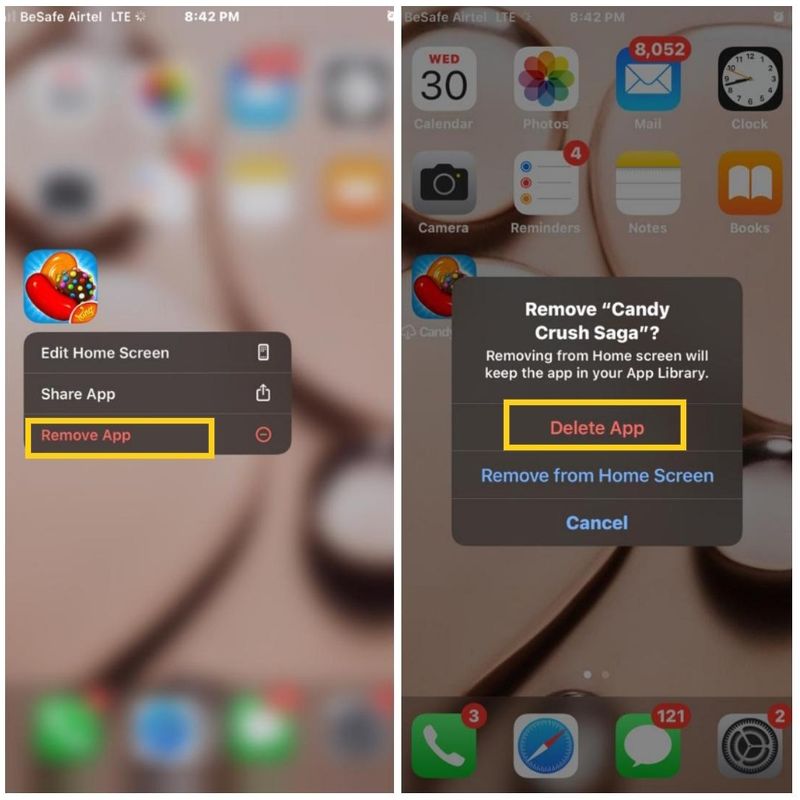
- ในเมนูผลลัพธ์ ให้คลิกที่ Delete App (การคลิกที่ Remove from Home Screen จะทำให้แอปพร้อมใช้งานใน App Library เท่านั้น)
- ยืนยันการดำเนินการโดยคลิกที่ ลบ ในป๊อปอัปที่ตามมา
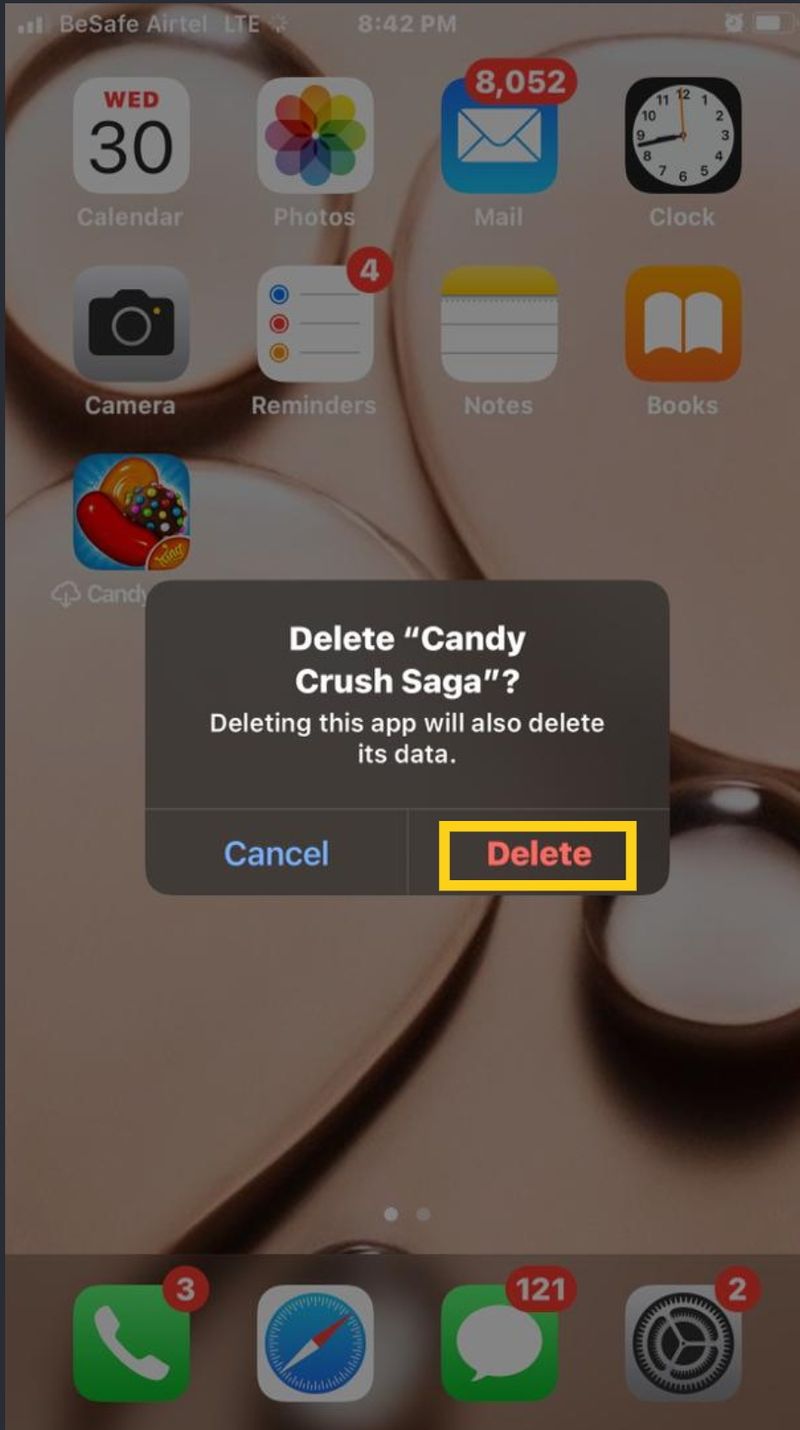
วิธีที่ 2: ถอนการติดตั้งแอปบน iPhone หรือ iPad ด้วยโหมดกระตุก
วิธีนี้ยังต้องใช้การกดแบบยาว แต่แอปของคุณต้องเข้าสู่โหมดกระตุกก่อนที่คุณจะสามารถลบออกได้
โหมดกระตุกช่วยให้คุณลบแอปจำนวนมากออกจากหน้าจอหลักโดยไม่ต้องทำวิธีแรกซ้ำหลายครั้งในแต่ละแอป วิธีนี้ตรงไปตรงมา ดังนั้นให้ทำตามขั้นตอนด้านล่างเพื่อถอนการติดตั้งแอพใน iPhone ทีละตัวหรือเป็นกลุ่ม:
- ไปที่หน้าจอโฮมของ iPhone
- แตะไอคอนของแอพที่คุณต้องการลบค้างไว้
- จากนั้นเลือก แก้ไขหน้าจอ หลักเพื่อเข้าสู่โหมดกระตุก (ใน iOS 13 และเวอร์ชันเก่ากว่า คุณจะต้องแตะไอคอนของแอปใดไอคอนหนึ่งค้างไว้ครู่หนึ่งเพื่อเข้าสู่โหมดกระตุก)
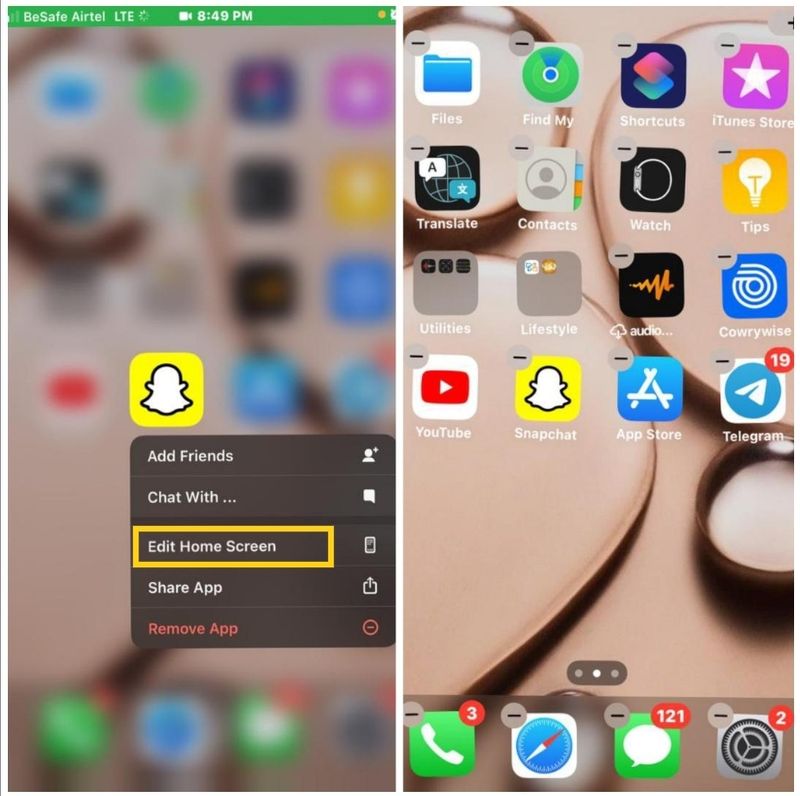
- แตะ เครื่องหมายลบ ที่ด้านบนของแอพที่คุณต้องการลบ
- คลิกที่ ลบ เพื่อถอนการติดตั้งแอพจาก iPhone หรือ iPad
- หลังจากนั้น ให้กดปุ่มโฮมบน iPhone ของคุณเพื่อออกจากโหมดกระตุก
ลบแอพ iPhone/iPad จากคลังแอพ
อีกวิธีหนึ่ง คุณสามารถลบแอพใน iPhone ของคุณโดยไปที่ App Library เนื่องจากคุณสมบัตินี้ถูกรวมเข้ากับ iOS 14 ด้วยคุณสมบัตินี้ คุณสามารถจัดระเบียบและแยกแอพในอุปกรณ์ของคุณเพื่อไม่ให้หน้าจอหลักของคุณเกะกะ
ใน App Library คุณจะพบแอปพลิเคชันทั้งหมด รวมทั้งแอปพลิเคชันที่คุณได้ลบออกจากหน้าจอหลักของคุณ และแอปพลิเคชันต่างๆ ก็สามารถลบออกจากที่นี่ได้เช่นกัน ถอนการติดตั้งแอพบน iPhone และ iPad โดยทำตามนี้:

- ปัดไปทางขวาบนหน้าจอหลักของคุณจนถึงส่วน App Library
- คลิกที่หมวดหมู่แอพที่คุณต้องการลบและกดค้างที่แอพจากนั้น
- แตะแอพที่คุณต้องการลบค้างไว้
- เลือก ลบแอ พในเมนูผลลัพธ์
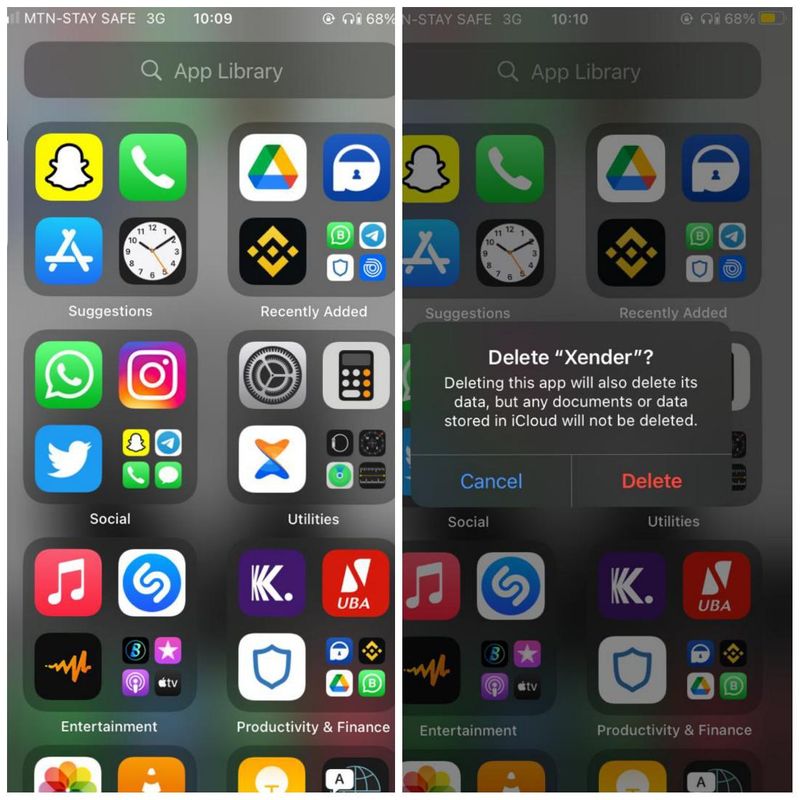
- จากนั้นคลิกที่ ลบ เพื่อยืนยันการดำเนินการ
ลบแอพบน iPhone/iPad ผ่านการตั้งค่า
อีกวิธีหนึ่งที่คุณสามารถใช้ได้หากต้องการลบแอพใน iPhone หรือ iPad คือไปที่การตั้งค่าโทรศัพท์ ผ่านการตั้งค่า iPhone คุณสามารถเข้าถึงแอพทั้งหมดบนอุปกรณ์ของคุณได้ตลอดเวลาเพื่อจัดการและลบออกจากอุปกรณ์ของคุณ
โดยพื้นฐานแล้ว คุณสามารถใช้วิธีนี้เพื่อลบแอปทั้งหมดหรือลบเฉพาะแอปในขณะที่ทิ้งข้อมูลทั้งหมดไว้หากต้องการในภายหลัง
วิธีลบแอพบน iPhone และข้อมูลทั้งหมด
หากคุณต้องการลบแอพทั้งหมดบน iPhone รวมถึงข้อมูลผ่านการตั้งค่า คุณสามารถทำได้ดังนี้:
- ไปที่ การตั้งค่า บน iPhone หรือ iPad ของคุณ
- เลื่อนลงและเลือก ทั่วไป
- จากนั้นคลิกที่ iPhone Storage (ซึ่งจะเป็น iPad Storage บน iPad)

- ไปที่รายการแอพในหน้าผลลัพธ์และเลือกแอพที่คุณต้องการลบ
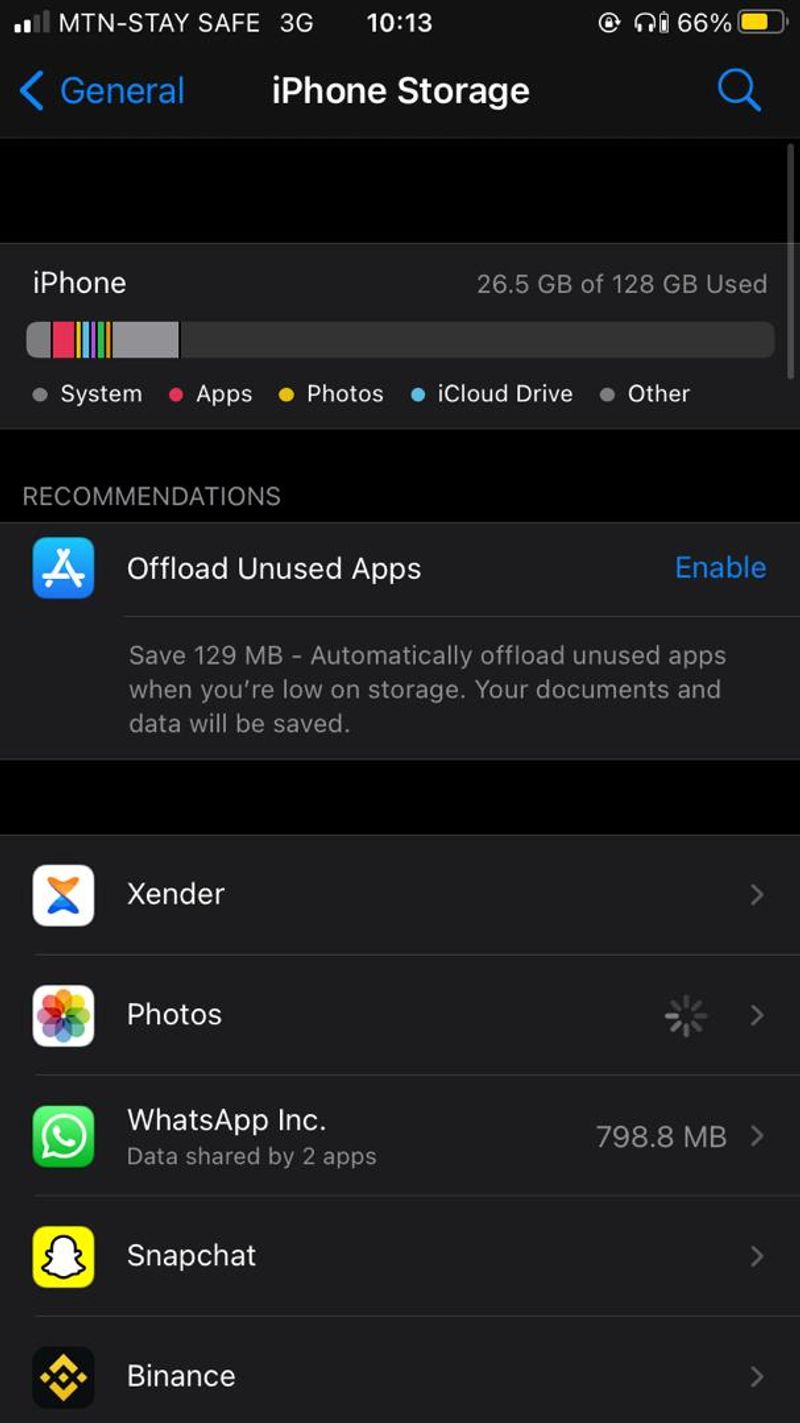
- แตะ ลบแอพ ในหน้าแอพ
- คลิกที่ Delete App อีกครั้งเพื่อยืนยันการดำเนินการ
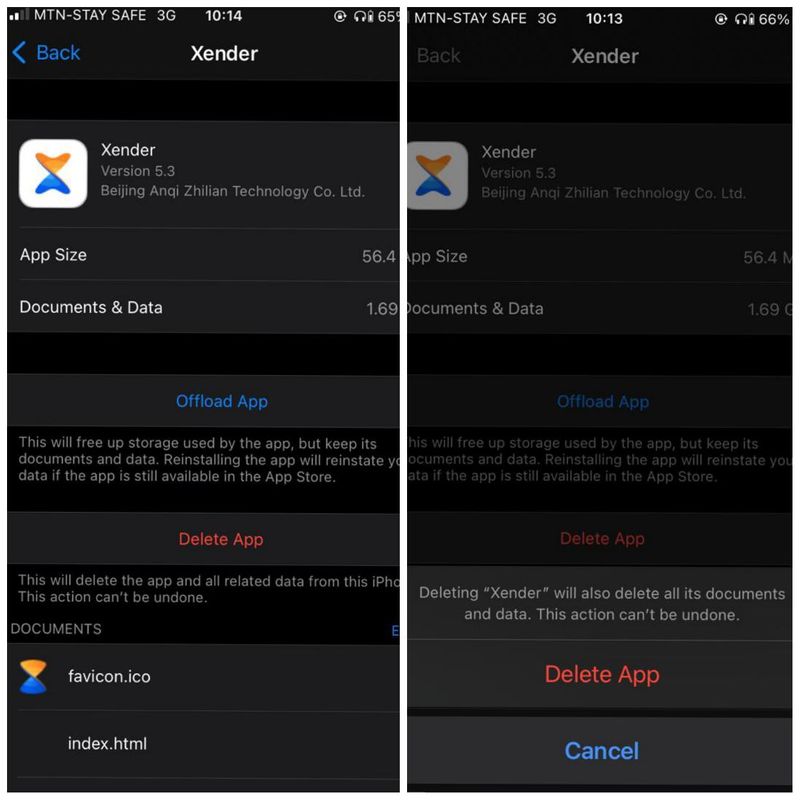
วิธีลบแอพและทิ้งข้อมูลไว้บน iPhone
ด้วยเหตุผลใดก็ตาม คุณอาจต้องลบแอพอย่าง WhatsApp ออกจาก iPhone ของคุณ อย่างไรก็ตาม คุณอาจต้องเก็บข้อมูลของอุปกรณ์ไว้ในกรณีที่แอปมีไฟล์หรือรูปภาพที่สำคัญ
นอกจากนี้ คุณอาจต้องติดตั้งแอปพลิเคชันอีกครั้งในภายหลังและต้องการรับข้อมูลทั้งหมดที่คุณทิ้งไว้ นี่คือจุดเริ่มต้นของการถ่ายซึ่งเป็นวิธีการอื่นในการลบแอพบน iPhone นี่คือวิธีที่คุณสามารถทำได้บน iPhone ของคุณ:
- ไปที่ การตั้งค่า บนอุปกรณ์ของคุณ
- เลื่อนลงและคลิก ทั่วไป
- เลือกที่ เก็บข้อมูล iPhone สำหรับ iPhone และที่ เก็บข้อมูล iPad สำหรับ iPad

- จากนั้นคลิกที่แอพที่คุณต้องการเอาออกจากรายการแอพ
- เลือก Offload App และแตะ Offload App อีกครั้งเพื่อยืนยันกระบวนการ
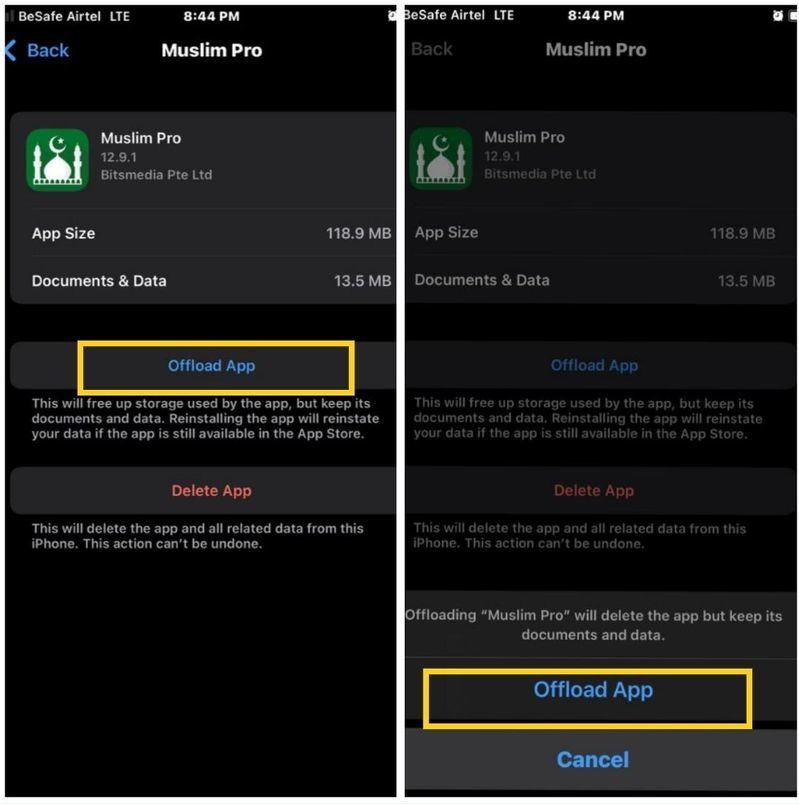
โดยสรุป คุณสามารถใช้วิธีใดวิธีหนึ่งเหล่านี้เพื่อลบแอปบน iPhone หรือ iPad เพียงตรวจสอบให้แน่ใจว่าคุณใช้วิธีที่ดีที่สุดสำหรับคุณ และจำไว้ว่าข้อมูลทั้งหมดที่เกี่ยวข้องกับแอปที่คุณกำลังถอนการติดตั้งจะถูกลบออกไปด้วย นอกจากนี้ หากคุณต้องการลบแอพ Apple ที่ติดตั้งไว้ล่วงหน้า คุณสามารถทำได้โดยทำตามคำแนะนำนี้
คำถามที่พบบ่อยเกี่ยวกับการลบแอพ iPhone และ iPad
จะลบแอพที่ไม่ปรากฏบนหน้าจอหลักได้อย่างไร
หากคุณกำลังมองหาวิธีลบแอพที่ไม่ปรากฏบนหน้าจอหลักของคุณ คุณสามารถลองใช้ App Library หรือ Settings ขั้นตอนสำหรับแต่ละวิธีเหล่านี้ได้กล่าวถึงก่อนหน้านี้แล้ว
จะลบแอพบน Android ได้อย่างไร?
ในกรณีที่คุณต้องการถอนการติดตั้งแอพจาก Android ขั้นตอนนั้นง่ายมาก นี่คือวิธีการ:
- เปิดแอป Google Play Store มองหาตัวเลือกจัดการแอป
- หรือเพียงแค่ไปที่ลิ้นชักแอพ แล้วแตะแอพที่คุณต้องการลบค้างไว้
- คลิกที่ ถอนการติดตั้ง จากเมนูด่วน
- จากนั้นแตะ ตกลง เพื่อยืนยันการดำเนินการ
เหตุใดฉันจึงไม่สามารถลบแอพใน iPhone ของฉันได้อีกต่อไป
แม้ว่าการลบแอพของ iPhone จะเป็นเรื่องง่าย แต่บางครั้งอาจผิดพลาดได้ หากวิธีการทั่วไปที่เราได้อธิบายไว้ในบทความไม่ได้ผล อาจเป็นเพราะข้อจำกัดด้านเนื้อหาและความเป็นส่วนตัว
การจำกัดเป็นส่วนหนึ่งของเวลาหน้าจอในแอปการตั้งค่า ซึ่งเป็นส่วนที่ให้คุณจำกัดเวลาที่คุณใช้บน iPhone ได้ แม้ว่าการจำกัดเนื้อหาและความเป็นส่วนตัวจะมีประโยชน์อย่างยิ่งในฐานะการควบคุมโดยผู้ปกครอง แต่ก็สามารถจำกัดสิ่งที่คุณทำได้บน iPhone ถ้าคุณไม่ระวัง
ไปที่การตั้งค่า แล้วแตะเวลาหน้าจอ > การจำกัดเนื้อหาและความเป็นส่วนตัว หากต้องการลบแอพ ให้แตะการซื้อใน iTunes & App Store -> การลบแอพ ตรวจสอบว่าได้เลือกอนุญาตแล้ว คุณไม่สามารถถอนการติดตั้งแอพใน iPhone เมื่อเลือกไม่อนุญาต
อาจเป็นเพราะคุณได้รับ iPhone จากโรงเรียนหรือที่ทำงานพร้อมโปรไฟล์ที่ติดตั้งไว้ล่วงหน้าซึ่งห้ามไม่ให้ลบแอพ
ฉันจะลบแอพออกจาก App Store อย่างถาวรได้อย่างไร
เป็นไปได้ที่จะลบแอพออกจากรายการที่คุณซื้อใน App Store ไปที่ App Store แล้วคลิกแท็บอัปเดตที่ด้านล่างของหน้าจอ แตะแท็บซื้อที่ด้านล่าง คุณสามารถลบแอพได้โดยแตะที่แอพนั้นแล้วแตะปุ่ม Delete ที่มุมบนขวาของหน้าจอ
